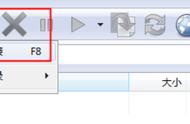在电脑使用的过程中最害怕的就是文件丢失,尤其是办公电脑,里面包含很多公司重要,一旦遗失会造成不可挽回的损失,所以我们通常是要对电脑本地文件进行备份,有的人喜欢备份到网盘,有的人会备份到U盘或者移动硬盘,这些都是不错的选择。
但也有不少小伙伴希望备份到FTP服务器上,那么具体应该如何操作呢?所以今天我来教大家一个好用的方法,可以实现定时自动备份,只需要用到一个简单的工具即可完成,快来和我一起学习吧。
使用的工具软件:FileYee数据备份恢复
工具软件下载地址:https://www.xmisoft.com/download/FileYee3.0.8.2.exe

具体的操作步骤如下:
步骤1,打开电脑上安装好的FileYee数据备份恢复软件,左边设置备份源,添加电脑上需要备份的文件件所在文件夹;右边下拉先选择“FTP目录”,然后点击“服务器管理”,按照步骤配置FTP。

步骤2,中间设置文件备份的同步方式,有很多种,根据自己的需求选择合适的即可。然后点击“高级设置”,设置自动备份的相关参数,如果不设置就会默认一个小时开启备份一次。

步骤3,输入备份任务的名称,点击右边的【创建任务】按钮,创建备份任务,成功后会自动跳转到任务管理页面。

步骤4,点击备份任务右边的“开始”图标,就可以启动备份了。当下方的执行结果为“成功”的时候,说明备份完成。之后不要退出软件,就会自动备份电脑文件FTP服务器中。

上面就是电脑文件备份到FTP服务器上的解决办法,只要简单的设置就可实现自动备份,不需要每次手动开启,方便很多,赶紧去试试看吧。
,